- Definieren Sie die Schweißeigenschaften: Anmerkung: Zeigen Sie mit dem Cursor auf ein Dateneingabefeld, um den Feldnamen in einer QuickInfo anzuzeigen. Stellen Sie sicher, dass das Anwendungsfenster von Autodesk Inventor aktiv ist (und nicht dieses Lernprogrammfenster), denn anderenfalls werden keine QuickInfos unter dem Cursor angezeigt.
- Geben Sie in das Feld Tiefe 6 mm ein (verwenden Sie die folgende Abbildung als Referenz).
- Geben Sie in das Feld Schenkel 2 den Wert 6 mm ein.
- Wählen Sie im Dropdown-Menü Kontur das Symbol Flach aus.
- Wählen Sie im Dropdown-Menü Methode G (Schleifen) aus. Das Menü wird erst nach Angabe einer Kontur angezeigt.
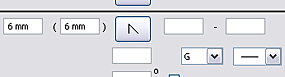
- Klicken Sie auf OK. Anmerkung: Zeigen Sie mit dem Cursor auf ein Dateneingabefeld, um den Feldnamen in einer QuickInfo anzuzeigen. Stellen Sie sicher, dass das Anwendungsfenster von Autodesk Inventor aktiv ist (und nicht dieses Lernprogrammfenster), denn anderenfalls werden keine QuickInfos unter dem Cursor angezeigt.
Dekorative Schweißnähte werden im Programm durch hellorangefarbene Linien dargestellt. Das Schweißsymbol ist mit der dekorativen Schweißnaht verbunden.
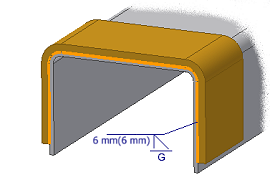 Anmerkung: Ihr Schweißsymbol sieht möglicherweise nicht genau wie in der obigen Abbildung aus.
Anmerkung: Ihr Schweißsymbol sieht möglicherweise nicht genau wie in der obigen Abbildung aus. - Klicken Sie auf der Multifunktionsleiste auf Registerkarte Schweißen
 Gruppe Zurück
Gruppe Zurück  Zurück.
Zurück.
- Speichern Sie die Datei.